teamviewer是一款运行在移动平台上的远程桌面控制软件。它可以非常方便、快速、安全地远程访问Windows、Mac和Linux系统。科普FC网的用户只需使用智能手机即可随时随地远程访问和控制电脑。而且teamviewer还有许多非常实用的功能,比如支持直观的触摸和控制手势、支持双向文件传输,支持实时语音和视频传输,支持多显示器。
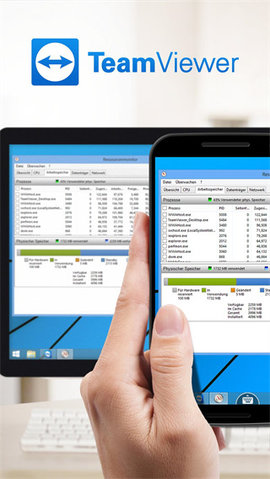
TeamViewer手机版怎么远程控制电脑?
首先在电脑上下载并打开TeamViewer。即需要运行计算机上的TeamViewer远程工具。您可以将其设置为随系统启动,这样只要计算机开机,TeamViewer就会运行。

检查并记住计算机上的TeamViewerID和密码,分别为“811631531”和“3101”。不同的计算机使用不同的ID和密码。

打开手机上的TeamViewer工具。

在“GooglePlay服务”窗口中,单击“确定”。

在弹出的对话框中输入计算机ID。我的电脑ID是“811631531”,然后点击“远程控制”。

在弹出的验证框中输入您的密码,我的密码是“3101”,然后点击“确定”。

如果连接成功,会弹出简短的介绍。选择“不再弹出对话框”后,将不再弹出连接。然后单击“继续”。

成功进入电脑桌面后,可以在电脑桌面上看到一些信息。

您可以通过向左或向右滑动手机屏幕来控制电脑鼠标的移动。

通过缩放手机屏幕,可实现对电脑桌面的缩放,如图所示。其他功能可自行摸索,通过手机的返回键或者是Home键可断开远程,回到手机屏幕。
软件特点
一、远程控制/支持:
1、即时远程控制:客户端无需安装任何程序。
2、远程维护:24/7访问远程计算机和服务器。
3、远程访问:随时随地访问您的数据和应用程序。
4、家庭办公:您可以在家中使用办公室电脑。
二、会议报告:
1、在线会议:最多25人。
2、介绍:增加销售潜力。
3、培训会议:实施在线培训,降低成本。
4、团队协作:实时在线文档协作。
软件功能
1、多平台。
实现PC之间、移动设备与PC之间、PC之间甚至移动设备之间的跨平台连接,包括最新操作系统、旧设备和旧操作系统。
2、最大的兼容性。
TeamViewer可在最广泛的设备和操作系统上运行,支持ChromeOS、iOS、Android、BlackBerry、Windows、macOS、Linux。
3、无需配置。
立即开始使用TeamViewer,TeamViewer可以在防火墙后面工作,自动检测任何代理配置。
更新日志
v15.55.494版本
小的修复和改进。
更多实用的手机软件,请持续关注科普FC网